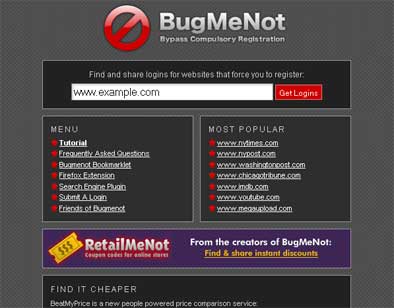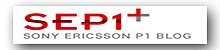Telia inte ensam om iPhone längre
Telia kommer inom kort inte vara ensam om att sälja iPhone längre, Telenor har också slutit avtal med Apple och kommer inom några månader börja sälja den.
Man kan ju bara hoppas att lite konkurrens kan pressa priserna på den och att vi kanske kan få köpa bara telefonen utan abonnemang.
Men det har ju faktiskt ramlat in en hel del andra mobiler på marknaden nu som jag är med nyfiken på än iPhone som nu ändå är rätt gammal. Hur som helst är det alltid bra för oss konsumenter med lite konkurrens!

Man kan ju bara hoppas att lite konkurrens kan pressa priserna på den och att vi kanske kan få köpa bara telefonen utan abonnemang.
Men det har ju faktiskt ramlat in en hel del andra mobiler på marknaden nu som jag är med nyfiken på än iPhone som nu ändå är rätt gammal. Hur som helst är det alltid bra för oss konsumenter med lite konkurrens!

Firefox och FireBug
Firefox med tillägget Firebug är det ultimata verktyget för alla som håller på medd webdesign av något slag, oavsett om det handlar om att lägga en bild på rätt ställe i sin blogg eller skapa en helt ny site.
Väl installerat högerklickar man bara på valfritt element och väljer "inspektera element", det kan vara en text, bild, ram vad som helst och så får man upp all info om den nederst på sidan. källkoden till vänster och CSS kod till höger. sen kan man välja att visa annan info också om man vill det.
Genom att t.ex. högerklicka på en rubrik i min blogg fick jag bland annat upp detta.
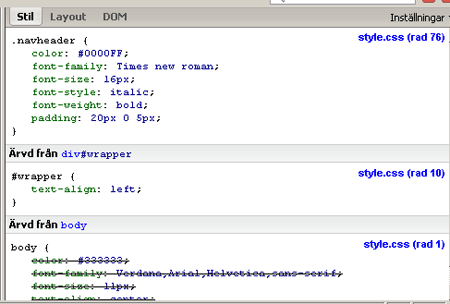
här ser man tydliget vad som påverkar rubrikens färg, storlek, stil osv. css koden helt enkelt.
Man ser dessutom vad som inte längre påverkar (se t.ex. body color: #***; ) och har blivit ersatt (.navheader color:#***;).
Men det som gör detta riktigt bra ät att man kan gå in o css'en här och ändra eller lägga till/ ta bort som man vill och se hur det blir direkt på sidan. Blir det bra är det bara att föra in det i sin riktiga css kod. blir det inte det så kvittar det eftersom man itne ändrat nått i den riktiga koden och inget man gör här sparas.
Här är en annan informationsvy man kan se, där man givetvis också kan gå in och ändra värdena.

Det här kan man leka med överallt, man behöver inte ha tillgång till koden ens. man kan om man vill det gå in på aftonbladet och prova ändra om deras utseende :)
Mycket bra tillägg! 5 st :thumbup:
Hämta det här: Firebug
Väl installerat högerklickar man bara på valfritt element och väljer "inspektera element", det kan vara en text, bild, ram vad som helst och så får man upp all info om den nederst på sidan. källkoden till vänster och CSS kod till höger. sen kan man välja att visa annan info också om man vill det.
Genom att t.ex. högerklicka på en rubrik i min blogg fick jag bland annat upp detta.
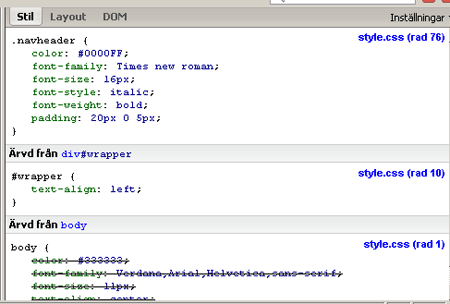
här ser man tydliget vad som påverkar rubrikens färg, storlek, stil osv. css koden helt enkelt.
Man ser dessutom vad som inte längre påverkar (se t.ex. body color: #***; ) och har blivit ersatt (.navheader color:#***;).
Men det som gör detta riktigt bra ät att man kan gå in o css'en här och ändra eller lägga till/ ta bort som man vill och se hur det blir direkt på sidan. Blir det bra är det bara att föra in det i sin riktiga css kod. blir det inte det så kvittar det eftersom man itne ändrat nått i den riktiga koden och inget man gör här sparas.
Här är en annan informationsvy man kan se, där man givetvis också kan gå in och ändra värdena.

Det här kan man leka med överallt, man behöver inte ha tillgång till koden ens. man kan om man vill det gå in på aftonbladet och prova ändra om deras utseende :)
Mycket bra tillägg! 5 st :thumbup:
Hämta det här: Firebug
Gmail - skicka och ta emot via andra konton
Tänkte idag dela med mig av ett tips till er lyckliga användare av Gmail, ni som inte är det bör i mitt tycke bli det :D
Inget konstigt eller hemligt eller ens svårt att hitta själv, bara många som inte känner till det har jag märkt.
Har man, som de flesta har, fler än en mail konto så kan det vara lite drygt att måsta logga in först på hotmail, sen gmail sen spray osv...
I gmail kan man då ställa in så att man dels kan skicka mail i gmail från andra konton så att för mottagaren ser det ut som att mailet kommer från t.ex. din hotmail adress (vilket det också gör... ) och dels att gmail kan kolla mailen på andra konton och lägga dom i inkorgen på gmail, märkta med en ettikett som man väljer så att man vet vilken mail de hör till.
För att ställa in detta gör man följande enkla steg.
Gå först till inställningar, och välj fliken konton.
Ser ut såhär hos mig.
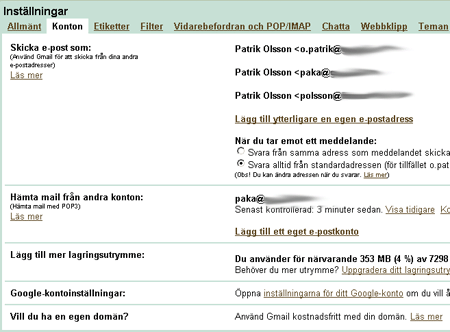
För att lägga till ett konto att skicka mail genom, klicka nu på "lägg till ytterligare en egen e-postadress".
Denna ruta kommer upp då, fyll bara i mailadressen som du vill lägga till.
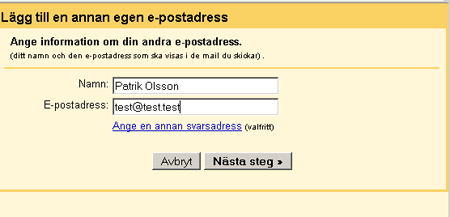
klicka på "nästa steg" och därefter på "skicka verifiering".
Nu måste ni logga in på den mailen ni vill skicka från och där finns ett mail från gmail som innehåller in länk ni ska klicka på för att verifiera att det är eran adress! alternativt kan man kopiera verifieringskoden som finns i det mailet och fylla i det i rutan som antagligen har kommit upp. Båda sätten går bra, och nu är det klart!
När ni nu skickar mail som vanligt ser det ut såhär och man har möjligheten att välja vilken adress man vill skicka från.
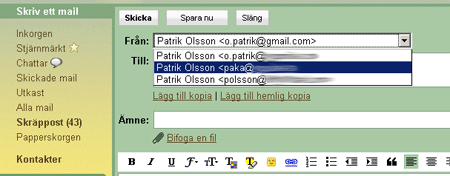
För att kunna ta emot mail från andra konton krävs det att man har tillgång till pop3 servern som används, tyvärr har man inte det i många av de stora tjänsterna som t.ex. hotmail. Men om ni har ett konto där ni har tillgång till det så på inställningssidan klicka på "Lägg till ett eget e-postkonto".
fyll i adressen det handlar om i rutan som kommer upp.
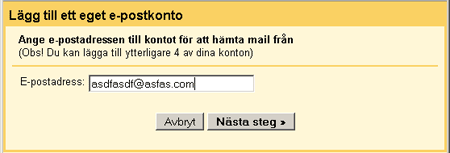
Nu kommer Gmail automatiskt att kolla det kontot och lägga mailen i inkorgen!
Svårare än så är det inte!
Lycka till
//P
Inget konstigt eller hemligt eller ens svårt att hitta själv, bara många som inte känner till det har jag märkt.
Har man, som de flesta har, fler än en mail konto så kan det vara lite drygt att måsta logga in först på hotmail, sen gmail sen spray osv...
I gmail kan man då ställa in så att man dels kan skicka mail i gmail från andra konton så att för mottagaren ser det ut som att mailet kommer från t.ex. din hotmail adress (vilket det också gör... ) och dels att gmail kan kolla mailen på andra konton och lägga dom i inkorgen på gmail, märkta med en ettikett som man väljer så att man vet vilken mail de hör till.
För att ställa in detta gör man följande enkla steg.
Gå först till inställningar, och välj fliken konton.
Ser ut såhär hos mig.
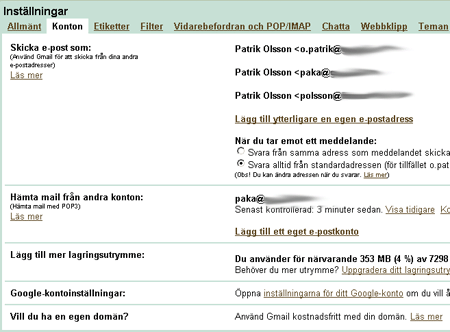
För att lägga till ett konto att skicka mail genom, klicka nu på "lägg till ytterligare en egen e-postadress".
Denna ruta kommer upp då, fyll bara i mailadressen som du vill lägga till.
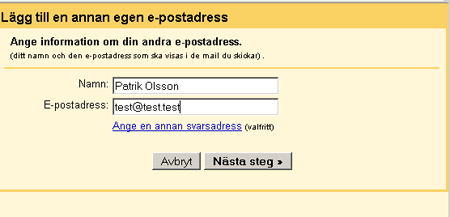
klicka på "nästa steg" och därefter på "skicka verifiering".
Nu måste ni logga in på den mailen ni vill skicka från och där finns ett mail från gmail som innehåller in länk ni ska klicka på för att verifiera att det är eran adress! alternativt kan man kopiera verifieringskoden som finns i det mailet och fylla i det i rutan som antagligen har kommit upp. Båda sätten går bra, och nu är det klart!
När ni nu skickar mail som vanligt ser det ut såhär och man har möjligheten att välja vilken adress man vill skicka från.
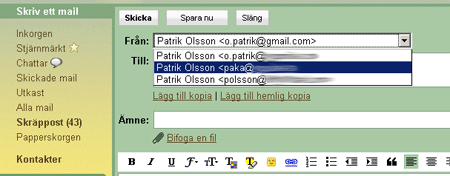
För att kunna ta emot mail från andra konton krävs det att man har tillgång till pop3 servern som används, tyvärr har man inte det i många av de stora tjänsterna som t.ex. hotmail. Men om ni har ett konto där ni har tillgång till det så på inställningssidan klicka på "Lägg till ett eget e-postkonto".
fyll i adressen det handlar om i rutan som kommer upp.
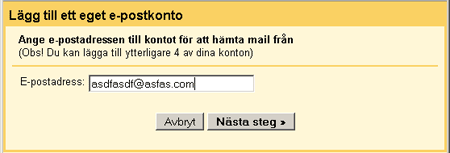
Klicka nästa steg och fyll i alal uppgifter, lösenord, pop3 server och sånt, bocka också i om ni vill att mailen ska ligga kvar på kontot de kommer från, och om ni vill att det ska få en speciell etikett.
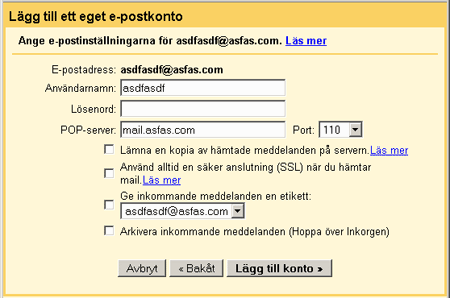
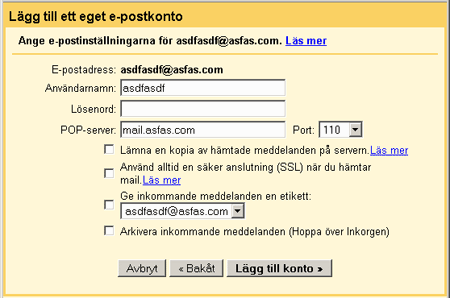
Svårare än så är det inte!
Lycka till
//P
Nyttiga sidor del 6. DownForYouToo
Ibland händer det att sidan man vill in på inte verkar fungera. Trots att den borde göra det, det kan bero på en massa olika saker som att sidans server faktiskt är nere, eller att sidan är spärrad från den plats man är på. Eller så spärrar sidan användare från ett visst land eller IP, eller nån av en massa andra möjliga orsaker
Ett sätt att ta reda på om sidan är nere bara för dig eller för alla är att kolla upp den på downforyoutoo där får man snabbt ett svar på om sidans server är igång eller inte. Antar att den bara pingar servern vilket man lätt kan göra själv, men om man inte kan/vill det så är detta ett enkelt alternativ!
Skriv bara in adressen, t.ex. google.se , i sökrutan och klicka på check website så får du ett svar direkt!
Ett sätt att ta reda på om sidan är nere bara för dig eller för alla är att kolla upp den på downforyoutoo där får man snabbt ett svar på om sidans server är igång eller inte. Antar att den bara pingar servern vilket man lätt kan göra själv, men om man inte kan/vill det så är detta ett enkelt alternativ!
Skriv bara in adressen, t.ex. google.se , i sökrutan och klicka på check website så får du ett svar direkt!
Nordinho.net - Roliga spel
Tänkte jag skulle tipsa om den här roliga sidan med. Det är väl egentligen ett forum anpassat för speltips.
Det finns kategorier för "escape the room" liknande spel, racing spel, pussel, kluriga, barnspel ja allt!
Sidan innehåller alltså inge egna spel utan det är användarna som tipsar om spel som de hittar. Den mest aktiva avdelningen är nog den för escape the room spelen, på siten heter den "New Adventure Games". Det dyker upp ett flertal dagligen.
En annan lite kul avdelning är "Other Cool games", där vet man aldrig riktigt vad man hittar :D
Man kan betygsätta spelen från 1 - 5, och eftersom det är ett forum får man hjälp med alla spel man kör fast på!
Inget medlemsskap krävs för att komma åt nått spel, däremot om man vill skriva kommentarer eller komam med egna förslag.
Hitta sidan här: nordinho.net
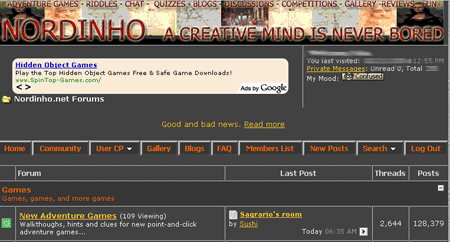
//P
Det finns kategorier för "escape the room" liknande spel, racing spel, pussel, kluriga, barnspel ja allt!
Sidan innehåller alltså inge egna spel utan det är användarna som tipsar om spel som de hittar. Den mest aktiva avdelningen är nog den för escape the room spelen, på siten heter den "New Adventure Games". Det dyker upp ett flertal dagligen.
En annan lite kul avdelning är "Other Cool games", där vet man aldrig riktigt vad man hittar :D
Man kan betygsätta spelen från 1 - 5, och eftersom det är ett forum får man hjälp med alla spel man kör fast på!
Inget medlemsskap krävs för att komma åt nått spel, däremot om man vill skriva kommentarer eller komam med egna förslag.
Hitta sidan här: nordinho.net
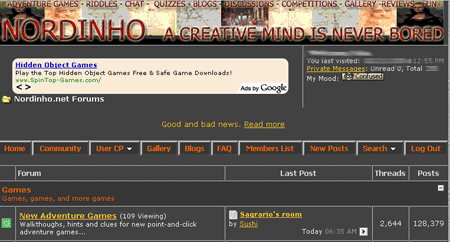
//P
Nyttiga sidor del 5. Vem Ringde
Japp, mera nyttiga sidor,
Allvarligt talat vet jag itne riktigt varför jag helt plötsligt började numrera dessa, finns massor med sidor och program och sånt tidigare i bloggen så numreringen stämmer inte riktigt :D men men ... nu är det ju så :D
Hur som helst.
Finns det nått mer irriterande än alla dessa missade samtal från mystiska nummer eller reklam sms med tveksamma innehåll, och när man söker på eniro eller hitta.se så finns dom inte.
Här är en sida där man kan registrera in dessa nummer och tala om det man lyckats ta reda på om dom. Jag tror att samtliga nummer jag har sökt på som jag haft på min mobil har funnits med här (men inte på eniro eller hitta) och jag har snabbt och enkelt fått reda på vem det faktiskt är. I princip alltid nått reklamföretag såklart. Men ibland, speciellt med sms innehållande länkar, får man också information om att ALDRIG svara eller följa en länk då man lätt kan binda sig till nån betaltjänst helt ovetandes.
Man kan också få information om hur man får dom att sluta ringa :thumbup:
bra sida!
Hitta den här: Vemringde

//P
Allvarligt talat vet jag itne riktigt varför jag helt plötsligt började numrera dessa, finns massor med sidor och program och sånt tidigare i bloggen så numreringen stämmer inte riktigt :D men men ... nu är det ju så :D
Hur som helst.
Finns det nått mer irriterande än alla dessa missade samtal från mystiska nummer eller reklam sms med tveksamma innehåll, och när man söker på eniro eller hitta.se så finns dom inte.
Här är en sida där man kan registrera in dessa nummer och tala om det man lyckats ta reda på om dom. Jag tror att samtliga nummer jag har sökt på som jag haft på min mobil har funnits med här (men inte på eniro eller hitta) och jag har snabbt och enkelt fått reda på vem det faktiskt är. I princip alltid nått reklamföretag såklart. Men ibland, speciellt med sms innehållande länkar, får man också information om att ALDRIG svara eller följa en länk då man lätt kan binda sig till nån betaltjänst helt ovetandes.
Man kan också få information om hur man får dom att sluta ringa :thumbup:
bra sida!
Hitta den här: Vemringde

//P
Sony XEL-1
Dags för lite cool teknik igen, även om den är lite väl dyr för oss vanliga dödliga:)
SONY XEL-1 är en ny generations platt-tv som får de "gamla" att verka tjocka igen.
Tack vare oled (egentligen lysdioder) teknik är skärmen är på ynka 3 - 5 mm! Jämför med en vanlig mobil på ca: 10 mm :D
Bilden ska vara den bästa hittills på en tv, oavsett vilken vinkel man ser från, och responstiden ska också vara en klass för sig.
Storleken för övrigt är en 11 tums bildskärm, vilket är lite väl jättelitet,
Priset? sisådär en 40000 spänn enligt Metro. Så med andra ord som sagt inget för oss vanliga.
Men å andra sidan är det ju ett tecken på att tekniken finns och om några år kan vi nog förvänta oss fler och större modeller till betydligt bättre priser! Var ju inte länge sen en "vanlig" lcd/plasma tv gick på långt över 20000 spänn heller.
Finns dock lite jobb kvar att göra på denna då den stora foten som tar bort lite av smidigheten behövs för att trycka in TVns övriga delar...
Ger denna ändå en stor :thumbup:

//P
SONY XEL-1 är en ny generations platt-tv som får de "gamla" att verka tjocka igen.
Tack vare oled (egentligen lysdioder) teknik är skärmen är på ynka 3 - 5 mm! Jämför med en vanlig mobil på ca: 10 mm :D
Bilden ska vara den bästa hittills på en tv, oavsett vilken vinkel man ser från, och responstiden ska också vara en klass för sig.
Storleken för övrigt är en 11 tums bildskärm, vilket är lite väl jättelitet,
Priset? sisådär en 40000 spänn enligt Metro. Så med andra ord som sagt inget för oss vanliga.
Men å andra sidan är det ju ett tecken på att tekniken finns och om några år kan vi nog förvänta oss fler och större modeller till betydligt bättre priser! Var ju inte länge sen en "vanlig" lcd/plasma tv gick på långt över 20000 spänn heller.
Finns dock lite jobb kvar att göra på denna då den stora foten som tar bort lite av smidigheten behövs för att trycka in TVns övriga delar...
Ger denna ändå en stor :thumbup:

//P
Nyttiga sidor del 4. MediaFire
Det finns massor med ställen att spara filer på internet på. En av mina favoriter är dock MediaFire.
Om man inte vill behöver man inte bli medlem utan man bara laddar upp en fil och får en länk till den samt alla möjliga koder för att länka till den i forum, lägga in den i sin hemsida eller vad man nu vill göra.
Väljer man dessutom att bli medlem kommer man snabbt och enkelt åt sina filer och kan sortera dom i mappar.
Man kan också ställa in behörigheter på både mappar och enskilda filer så att man har fulll kontroll över vilka som har tillgång till dom. Det finns ingen begränsning i hur stort utrymme man får, men varje fil får vara max 100 Mb.
Lägger man upp bilder kan man få dom i ett smidigt galleri. och det är ingen begränsning på hur många nerladdningar som får göras eller i vilken hastighet.
Dessutom kan man få en personlig adress till sina filer som är lätt att komma ihåg.
mediafire.com/namn
Väljer man dessutom att betala för sig så får man en massa mer alternativ och möjligheter, t.ex. kan man lägga upp filer som är max 10Gb stora.
Mycket bra sida som förtjänar ett besök!
Om man inte vill behöver man inte bli medlem utan man bara laddar upp en fil och får en länk till den samt alla möjliga koder för att länka till den i forum, lägga in den i sin hemsida eller vad man nu vill göra.
Väljer man dessutom att bli medlem kommer man snabbt och enkelt åt sina filer och kan sortera dom i mappar.
Man kan också ställa in behörigheter på både mappar och enskilda filer så att man har fulll kontroll över vilka som har tillgång till dom. Det finns ingen begränsning i hur stort utrymme man får, men varje fil får vara max 100 Mb.
Lägger man upp bilder kan man få dom i ett smidigt galleri. och det är ingen begränsning på hur många nerladdningar som får göras eller i vilken hastighet.
Dessutom kan man få en personlig adress till sina filer som är lätt att komma ihåg.
mediafire.com/namn
Väljer man dessutom att betala för sig så får man en massa mer alternativ och möjligheter, t.ex. kan man lägga upp filer som är max 10Gb stora.
Mycket bra sida som förtjänar ett besök!
Spara en uppsättning flikar.
Alla har väl vissa sidor på internet som man besöker ofta eller som kanske till och med har öppna i princip konstant.
Dessa kan man spara som en grupp för att sen öppna alla samtidigt så man slipper öppna dom en och en varje gång man går ut på nätet.
Firefox användare gör såhär:
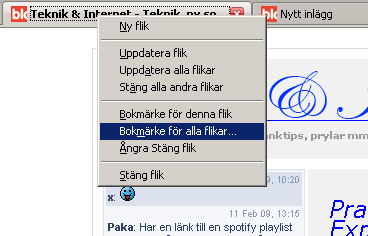


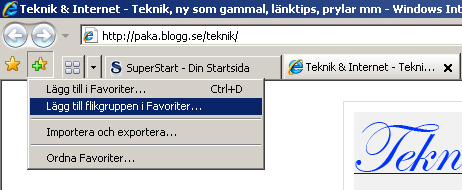
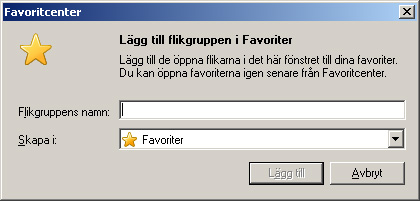
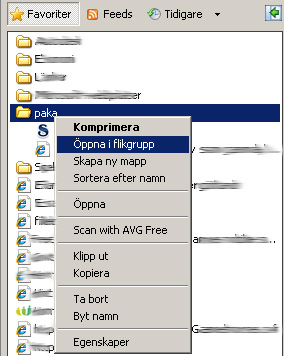
Dessa kan man spara som en grupp för att sen öppna alla samtidigt så man slipper öppna dom en och en varje gång man går ut på nätet.
Firefox användare gör såhär:
- Högerklicka på flikraden (på en flik eller en tom plats spelar ingen roll) och välj "Bokmärke för alla flikar..."
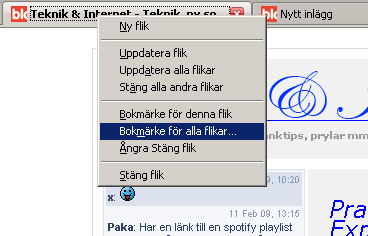
- Välj plats att spara gruppen på, personligen gillar jag att spara i bokmärkesfältet.

- Klart, Högerklicka på den nya gruppen "[Mappnamn]" och välj egenskaper för att ge den ett bättre namn om ni vill.Klicka på öppna alla i flikar för att öppna alla.

Internet Explorer användare gör såhär:
- Klicka på Stjärnan med ett + på till vänster om flikarna, välj "lägg till flikgruppen i favoriter"
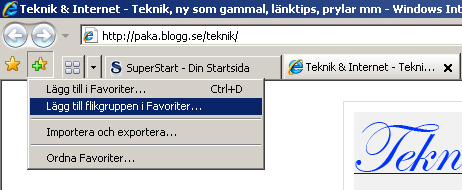
- Ge gruppen en namn, jag valde Paka till detta exempel.
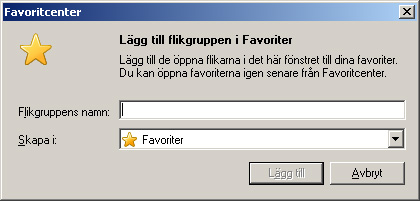
- Nu är det klart, för att öppna dom, klicka på Stjärnan till vänster och högerklicka på er nya mapp, välj "Öppna i flikgrupp".
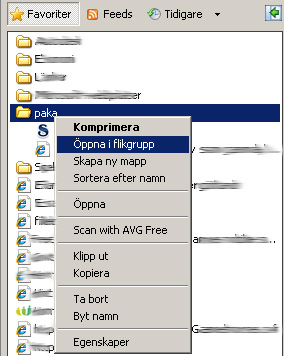
Personligen tycker jag det här är en mycket bra funktion!
Hoppas det glädjer i alla fall nån :)
Trevlig Helg!
//P
Hoppas det glädjer i alla fall nån :)
Trevlig Helg!
//P
Praktiska program del 2 - My Phone Explorer
Har du en Sony Ericsson telefon?
Isåfall är detta programmet för dig. Det är överlägset sync programmet som följer med telefonen och fungerar till i princip alla modeller de har, oavsett om det är "vanliga" eller mer avancerade UIQ3/Symbian mobiler.
Det är alltså ett program för att komunicera mellan telefonen och datorn.
Man kan t.ex:
Synca telefonboken med bl.a. MS Outlook eller Gmail
Säkerhetskopiera telefonbok, bilder, sms .. ja allt.
Man kan ringa via programmet och får under samtalet upp en praktisk ruta man kan anteckna i.
Man kan skicka/läsa sms.
Helt enkelt kan man kontrollera telefonen via datorn, man kan också få upp en liten knappsats på skärmen för att gå in på menyer i telefonen.
Hämta det gratis här: My Phone Explorer

//P
Isåfall är detta programmet för dig. Det är överlägset sync programmet som följer med telefonen och fungerar till i princip alla modeller de har, oavsett om det är "vanliga" eller mer avancerade UIQ3/Symbian mobiler.
Det är alltså ett program för att komunicera mellan telefonen och datorn.
Man kan t.ex:
Synca telefonboken med bl.a. MS Outlook eller Gmail
Säkerhetskopiera telefonbok, bilder, sms .. ja allt.
Man kan ringa via programmet och får under samtalet upp en praktisk ruta man kan anteckna i.
Man kan skicka/läsa sms.
Helt enkelt kan man kontrollera telefonen via datorn, man kan också få upp en liten knappsats på skärmen för att gå in på menyer i telefonen.
Hämta det gratis här: My Phone Explorer

//P
Nytt utseende!
Japp då har jag mer eller mindre totalt gjort om "looken" på denna blogg!
Jag gillar stilrena enkla sidor så denna har inga konstiga krusiduller som gör den svårnavigerad eller så.
Skapligt nöjd än så länge även om jag eventuellt kommer göra små justeringar på saker så småningom.
Använd er gärna av cbox'en till vänster och hjälp gärna till att skapa den ultimata spotify playlisten! Klicka bara på länken till väster under spotify-rubriken!
Jag gillar stilrena enkla sidor så denna har inga konstiga krusiduller som gör den svårnavigerad eller så.
Skapligt nöjd än så länge även om jag eventuellt kommer göra små justeringar på saker så småningom.
Använd er gärna av cbox'en till vänster och hjälp gärna till att skapa den ultimata spotify playlisten! Klicka bara på länken till väster under spotify-rubriken!
Praktiska program del 1 - Team Viewer
Så tänkte jag lite grann gå över till program som jag tycker är bra. Länktipsen kommer också fortsätta, var inte oroliga :)
Det första programmet är Team Viewer, vilket är ett program för fjärrskrivbord.
Det gör i princip samma sak som fjärrskrivbord i Windows eller fjärrhjälpen i MSN, men detta har inga problem med brandväggar eller liknande som kan störa i Windows/MSN's skrivbord.
Fjärrskrivbord för er som inte vet vad det är innebär att man ger någon annan (eller sig själv) total kontroll över datorn via internet. Jag kan alltså t.ex. när jag är hemma gå in på min dator på jobbet och arbeta fullt ut, givetvis förutsatt att den är igång.
Det är bara att ladda ner (självklart gratis) och sen starta från filen eller installera, båda fungerar lika bra. Fördelen med att installera är att man t.ex. kan välja att det startas tillsammans med Windows o alltid körs i bakgrunden.
När man kör programmet får man ett ID-Nummer och ett slumpat lösenord, dessa ges till den som ska ta över som skriver in dessa i sitt Team Viewer och det är allt. Sen är det bara att köra. Man kan också ställa in ett eget lösenord om man vill det.
Man kan också flytta filer eller öppna en VPN tunnel om man vill det.
Ladda ner programmet här: Team Viewer

Det första programmet är Team Viewer, vilket är ett program för fjärrskrivbord.
Det gör i princip samma sak som fjärrskrivbord i Windows eller fjärrhjälpen i MSN, men detta har inga problem med brandväggar eller liknande som kan störa i Windows/MSN's skrivbord.
Fjärrskrivbord för er som inte vet vad det är innebär att man ger någon annan (eller sig själv) total kontroll över datorn via internet. Jag kan alltså t.ex. när jag är hemma gå in på min dator på jobbet och arbeta fullt ut, givetvis förutsatt att den är igång.
Det är bara att ladda ner (självklart gratis) och sen starta från filen eller installera, båda fungerar lika bra. Fördelen med att installera är att man t.ex. kan välja att det startas tillsammans med Windows o alltid körs i bakgrunden.
När man kör programmet får man ett ID-Nummer och ett slumpat lösenord, dessa ges till den som ska ta över som skriver in dessa i sitt Team Viewer och det är allt. Sen är det bara att köra. Man kan också ställa in ett eget lösenord om man vill det.
Man kan också flytta filer eller öppna en VPN tunnel om man vill det.
Ladda ner programmet här: Team Viewer

Banner Exchange igen.
Japp så var det dags för ytterligare en länk att ta plats där ute till höger i menyn.
Sony Ericsson G900 blog
Smått och gott för er med en UIQ3 mobil, t.ex. G900 eller P1i
Sony Ericsson G900 blog
Smått och gott för er med en UIQ3 mobil, t.ex. G900 eller P1i
Nyttiga sidor del 3. Media-Convert.
Så var vi på del tre i denna lilla miniserie.
Media-Convert är en sida där man kan göra om i princip vilket format som helst till nått annat.
Gör om wordfiler till pdf, WMA till MP3, FLV (youtube filmer) till 3gp (vanligt mobilformat) osv .. Kan inte lista alla möjligheter här det skulle ta för stor plats.
Det viktiga är att det är gratis, det klarar text, filmer, bilder, ljud, arkiv (zip rar m.m.)
filerna får vara upp till 150 MB.
Om man så vill kan man få den konverterade filen via e-post, annars laddar man bara ner den när den är klar vilket inte alls tar lång tid.
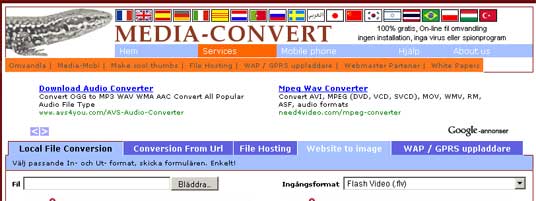
Media-Convert är en sida där man kan göra om i princip vilket format som helst till nått annat.
Gör om wordfiler till pdf, WMA till MP3, FLV (youtube filmer) till 3gp (vanligt mobilformat) osv .. Kan inte lista alla möjligheter här det skulle ta för stor plats.
Det viktiga är att det är gratis, det klarar text, filmer, bilder, ljud, arkiv (zip rar m.m.)
filerna får vara upp till 150 MB.
Om man så vill kan man få den konverterade filen via e-post, annars laddar man bara ner den när den är klar vilket inte alls tar lång tid.
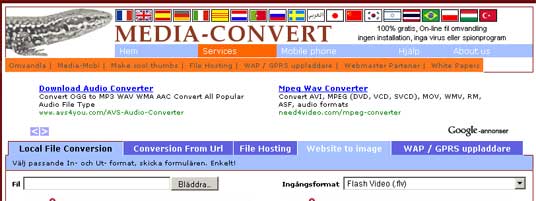
Nyttiga sidor del 2. 123 People.
Internet är ju återigen ett ytterst kapabelt verktyg för att leta information, däribland information om personer.
Man kanske till exempel vill hitta några gamla klasskompisar, arbetskamrater eller bara gamla bekanta. Ofta räcker det med att söka på google ett litet tag men inte alltid.
123people är en sida som är till jusst för att söka personer, skriv bara in för och efternamn så söker den igenom bland annat en drös med sociala nätverk(t.ex. facebook), bloggar, tidningar med mera.
Mycket bra och man hittar oftast den man söker faktiskt! Sökte tbland annat på mig själv (som har ett ganska vanligt namn) och hittade igen mig snabbt!

Man kanske till exempel vill hitta några gamla klasskompisar, arbetskamrater eller bara gamla bekanta. Ofta räcker det med att söka på google ett litet tag men inte alltid.
123people är en sida som är till jusst för att söka personer, skriv bara in för och efternamn så söker den igenom bland annat en drös med sociala nätverk(t.ex. facebook), bloggar, tidningar med mera.
Mycket bra och man hittar oftast den man söker faktiskt! Sökte tbland annat på mig själv (som har ett ganska vanligt namn) och hittade igen mig snabbt!

Nyttiga sidor del 1. Bug me not!
Det här med internet är ju fantastiskt när det gäller att hitta information, tyvärr dock så hamnar man ofta på nått forum eller liknande som kräver att man skapar ett konto och registrerar sig för att få läsa.
Detta är sjukt irriterande och onödigt då man snart kommer ha oändligt med användare överallt, och dessutom kan det vara riskabelt då de flesta (iaf väldigt många) använder samma lösenord till alla ställen, och om då någon av dessa forum/sidor har lite minde säkerhet och någon illvillig person kommer åt lösenordet så kommer de ju in överallt.
En lösning på detta är bugmenot , skriv in sidans URL (adress) och se om det finns något användarnamn där som man kan låna, finns det inget så gör oss andra en tjänst och skapa ett och dela med dig av det på den sidan!
Självklart då med ett "neutralt" användarnamn och lösenord som du inte använder nån annanstans.
Kör ni med Firefox kan man installera bugmenot som en add-on där man sen bara högerklickar på en inloggningsruta och väljer "login with bugmenot". Mycket användbart!!
Hitta det här
Detta är sjukt irriterande och onödigt då man snart kommer ha oändligt med användare överallt, och dessutom kan det vara riskabelt då de flesta (iaf väldigt många) använder samma lösenord till alla ställen, och om då någon av dessa forum/sidor har lite minde säkerhet och någon illvillig person kommer åt lösenordet så kommer de ju in överallt.
En lösning på detta är bugmenot , skriv in sidans URL (adress) och se om det finns något användarnamn där som man kan låna, finns det inget så gör oss andra en tjänst och skapa ett och dela med dig av det på den sidan!
Självklart då med ett "neutralt" användarnamn och lösenord som du inte använder nån annanstans.
Kör ni med Firefox kan man installera bugmenot som en add-on där man sen bara högerklickar på en inloggningsruta och väljer "login with bugmenot". Mycket användbart!!
Hitta det här